製品関連/スマートフォンウォッチ/WW21002S
WW21002S「スクエア型」に関するよくある質問です。以下をご確認ください。
- ペアリング(同期、バインディング)時にスマホでのアカウント登録は、必要ですか。
- 登録する必要はございません、メールアドレスやパスワードも必要ございません、スキップして次へ進んでください。
- ウォッチの型番は、どれですか。
- ウオッチ本体の裏側にWWからはじまる数列、もしくはパッケージ(箱)の裏側にあるバーコードシールの上段のItem No.です。
- らくらくフォンや簡単スマホは使用できますか。
- 簡単スマホやらくらくフォンの場合、アプリや接続が正しく動作しない可能性がありますので、ご使用いただけません。
弊社サポート対象外になります。
- 充電ができません。
- ※下記の3点に注意して再度充電をして下さい。
(1)付属で入っている専用充電器を使用していますか。
(2)ウォッチの裏側の2個の丸い金属部分と、充電器にある2個の丸い金属部分とを合わせ、蓋をカチッと鳴るまで確実に閉めて充電をしましたか。
(3)ウォッチ画面に、100%の充電が表示されていることを確認しましたか。
- 充電を100%したが、数時間〜1日程度しか保ちません。
- 充電が十分にされていなかった場合もありますので、再度充電を100%になっているかの確認をしてお使いになってください。
依然として同じように数時間しか保たない場合は、初期不良が起きている可能性もあります。
お手数ですがサポートへご一報ください。
- ウォッチ画面がすぐに消えてしまいます。
- 電力消耗を防ぐ為に、工場出荷時は約3〜5秒程度のスリープ(画面の一時オフ)が設定されています。
【アプリの設定で腕の上げ下ろしで画面点灯のオンオフ設定ができます 】
【スマホがAndroidの場合】【スマホがiOSの場合】
アプリの[運動などのページ]の左上に3本戦のメニューバーをタップ→「機能」→[モーションセンサー]をONにする。
- アプリがダウンロードできません。
- QRコードをスキャンしてもダウンロードページにアクセスできない場合は、Google playまたは、APP Storeで「yoho sports」を検索してください。
アプリに対応する端末のバージョンは、iOS 9.0以降 / Android 4.4以降となります。
- 連動(ペアリング・バインディング)ができません。
- [以下を確認してください]
(1)ウォッチは十分に充電がされていますか。
(2)アプリは、「yoho sports」ですか。
(3)スマホのBluetoothは、オンになっていますか。
(4)スマホとウォッチは近くにありますか。
(5)機内モードにはなっていませんか。
●スマホ側の[設定]にBluetoothの項目があります。前のペアリング設定などが残っている事があり、連動がしづらくなる場合があります。必ずその機器番号の削除操作を行ってください。
【Bluetoothから削除する】
【スマホがAndroidの場合】
スマホホーム画面の「設定」→「接続」→Bluetooth→ウォッチの型番号[0000-2755]をタップする。右上の設定の歯車マークから削除を行ってください。(Bluetoothの画面でウォッチの型番号が、”接続可能なデバイス”にあります。タップすると、上の段の”ペアリング済みのデバイス”に上がります。その右の歯車マークをタップするとペアリング解除ができます。
【スマホがiOSの場合】
スマホホーム画面の「設定」→Bluetooth→ウォッチの型番号[0000-2755]があります。その右側の i マークから登録解除をしてください。
【その後、再度連動をする】
【スマホがAndroidの場合】【スマホがiOSの場合】
アプリの[運動などのページ]の左上に3本戦のメニューバーをタップ→[本体デバイス]→機器番号が出たら、そこをタップする。同期中になり、連動が完成します。
依然として連動ができない場合は、再度、連動を最初からやり直してください。
→Bluetoothのメモリーより型番号削除した後、アプリもスマホより削除して、QRコードの読取りから連動を再度行ってください。
【要注意】
●スマホ側の[設定]にBluetoothの項目があり以前つないだウォッチの機器番号が残っている場合がありますが、そこからのペアリングは絶対行わないでください。確認や削除だけを行います。ペアリングは必ずアプリから行ってください。
●ペアリングは、電波環境により切れる場合があります。Bluetoothの通信可能距離は、約10m以内(障害物によっても変わる)です。出来れば1日に1回はアプリを開いて確認してください。ウォッチにあるデータもペアリングされていない場合、データはアプリに表示されません。
- 時刻が合っていません。
- スマートウィッチは、一般の時計とは全く違う仕組みで、時計自体では時刻を合わすことは出来ません。スマホとの連動(ペアリング・バインディングとも言う)を行うことにより、スマホの時刻をBluetoothという通信を使ってスマホと同期され時刻が表示されます。時間が合わないのは、ペアリングができていないと言うことになります。再度アプリからペアリングをすることで時刻は合います。
- 通知が来ません。
- [以下を確認してください]
(1)BluetoothがONになっていますか。
(2)アプリで通知設定はしていますか。
(3)スマホの通知許可をONにしていますか。
【スマホがAndroidの場合】 【スマホがiOSの場合】
(1)スマホの[設定]→接続→BluetoothをONにする。
(2)アプリの[運動などのページ]にある左上の3本線のメニューバーをタップ[設定]→[メッセージリマインダー]→必要な通信をONにしてください。
その際、一番下にある[振動リマインダー]もONにしてください。
(3)スマホ「設定」→[アプリ]→アプリ名:yoho sports → 通知や権限が許可になっているかの確認又は許可にする。
- 天気予報が出ない。
- [以下確認してください]
(1)BluetoothがONになっていますか。
(2)ウォッチとスマホはペアリングされていますか。
(3)スマホの「位置情報」はONになっていますか。
[位置情報の確認]
【スマホがAndroidの場合】
スマホ→「設定」→[アプリ]→アプリ名:yoho sports →権限→「位置情報」をオンにする。
【スマホがiOSの場合】
スマホの「設定」→アプリ名:yoho sports →「位置情報」を許可にする。
※温度の表示の選び方:℃(摂氏)と℉(華氏)は、アプリの[運動などのページ]にある左上の3本線のメニューバーをタップ[設定]→[天気]→雲の背景のところにある「℃」をタップして選んでください。
- 歩数が正しくカウントされません。
- 歩数のカウントは、10ステップ以上より数えられ、また30ステップ以上でデータは保存されます。
カウントは、動作を感知するGセンサーで換算されます。歩数という動作の感知度は、ウォッチを着けている腕だけの強い動きなどでもカウントされる場合もあります。カウント数は、健康生活の参考数値としてお使いください。
- ウォッチの裏側で、緑色に光っているのはなんですか。
- 緑色の光は、心拍数を測定しています。
測定には、緑色のLED光学センサーが使われており、LEDセンサーを皮膚に照射して、反射した光の変化を計り心拍数の計測値に変換します。
【LED光学センサーについて】
・直視すると目がチカチカしたり、影響が出る場合があるので注意してください。
・光アレルギー(光線過敏症)などの方は、まれに赤みや炎症、痒みを伴う場合がありますので、ご注意ください。
- 心拍・歩数・睡眠計測は、スマホ側で設定が必要ですか。
- 心拍数・歩数・睡眠の状態は、ウォッチを着けているだけで計測されます。
但し、いずれもスマホとのペアリングが確実に接続状態であり、ウォッチが十分に充電されている事が必要となります。
ウオッチの測定値がスマホアプリに同期されない場合は、ペアリングが切れたと思われます。
ウオッチとスマホ専用アプリをもう一度ペアリングし直して頂ければ同期されます。
- ウォッチを着けていないのに、睡眠が測定されます。
- スマートウォッチに内蔵されている光学式心拍センサーは、21時~9時の間、人の動きによって自動で反応するGセンサーの変化によって浅い睡眠、深い睡眠を記録し、データをアプリに転送するという仕組みです。基本的には外している場合は計測されませんが、お使いの環境によりわずかな振動や動きなどでレム睡眠と判断されてしまう場合があります。
また21時~9時の間、長時間動かず同じ姿勢でいた場合、ノンレム睡眠と判断しデータを記録する場合もあります。
夜起きるときも、ある程度の動きがないと、ずっと0表示の可能性もあります。逆に、日中に短い睡眠をとっても、睡眠データはほぼ換算されません。
健康生活のための目安としてお使いください。
- ウォッチが振動しません。
- [以下を確認してください]
(1)BluetoothがONになっていますか。
(2)アプリで振動をオフにしていますか。
(3)スマホで振動をオフにしていますか。
【スマホがAndroidの場合】 【スマホがiOSの場合】
(1)スマホの[設定]→接続→BluetoothをONにする。
(2)アプリの[運動などのページ]にある左上の3本線のメニューバーをタップ[設定]→[メッセージリマインダー]→ 一番下にある[振動リマインダー]をONにしてください。
依然として振動がしない場合は、再度、連動を最初からやり直してください。
→Bluetoothのメモリーより型番号削除した後、アプリもスマホより削除して、QRコードの読取りから連動を再度行ってください。
尚、製品不良と思われる症状の場合は、お手数おかけしますが下記まで連絡願います。
アリアスユーザーサポートセンター
TEL 03-6264-8759
お問い合わせ時間:平日10:00~17:00(土日祝日を除く)
メールでのお問い合わせは、下記のアドレスまでお送り願います。
user@alias-cop.jp